Amazon FSx 文件网关不再向新客户开放。 FSx File Gateway 的现有客户可以继续正常使用该服务。有关与 FSx 文件网关类似的功能,请访问此博客文章
本文属于机器翻译版本。若本译文内容与英语原文存在差异,则一律以英文原文为准。
文件网关设置要求
除非另有说明,否则以下要求适用于中的所有文件网关类型 Amazon Storage Gateway。您的设置必须满足本节中的要求。在部署网关之前,请查看适用于您的网关设置的要求。
先决条件
在设置 Amazon FSx 文件网关(FSx 文件网关)之前,您必须满足以下先决条件:
-
创建并配置 FSx 适用于 Windows 的文件服务器文件系统。有关说明,请参阅《亚马逊 FSx Windows 文件服务器用户指南》中的 “步骤 1:创建您的文件系统”。
-
配置 Microsoft Active Directory (AD) 并创建具有必要权限的活动目录服务帐户。有关更多信息,请参阅 A 活动目录服务帐户权限要求。
-
确保网关和之间有足够的网络带宽 Amazon。成功下载、激活和更新网关至少需要 100 Mbps。
-
配置要用于与部署网关的本地环境 Amazon 之间的网络流量的连接。您可以使用公共互联网、私有网络、VPN 或 Amazon Direct Connect。如果您希望网关 Amazon 通过私有连接与 Amazon Virtual Private Cloud 进行通信,请在设置网关之前设置亚马逊 VPC。
-
确保您的网关可以解析 Active Directory 域控制器的名称。您可以在 Active Directory 域中使用 DHCP 来处理解析,也可以从网关本地控制台的网络配置设置菜单中手动指定 DNS 服务器。
硬件和存储要求
以下各节提供有关网关所需的最低硬件和存储配置以及为所需存储分配的最低磁盘空间量的信息。
本地部署的硬件要求 VMs
在本地部署网关时,请确保部署网关虚拟机 (VM) 的底层硬件能够使用以下最低限度的资源:
-
为虚拟机分配了四个虚拟处理器
-
16 GiB 预留 RAM 用于文件网关
-
80 GiB 的磁盘空间用于安装虚拟机映像和系统数据
Amazon EC2 实例类型的要求
在亚马逊弹性计算云 (Amazon EC2) 上部署网关时,实例大小必须至少xlarge等于网关才能正常运行。但是,对于计算优化的实例系列,大小必须至少为。2xlarge
注意
Storage Gateway AMI 仅与使用 Intel 或 AMD 处理器的基于 x86 的实例兼容。不支持使用 Graviton 处理器的基于 ARM 的实例。
使用为您的网关类型推荐的以下实例类型之一。
推荐用于文件网关类型
-
通用实例系列 — m5、m6 或 m7 实例类型。选择超大型实例大小或更高以满足 Storage Gateway 处理器和内存要求。
-
计算优化型实例系列 — c5、c6 或 c7 实例类型。选择 2xlarge 实例大小或更大以满足 Storage Gateway 处理器和内存要求。
-
内存优化型实例系列 — r5、r6 或 r7 实例类型。选择超大型实例大小或更高以满足 Storage Gateway 处理器和内存要求。
-
存储优化型实例系列 — i3、i4 或 i7 实例类型。选择超大型实例大小或更高以满足 Storage Gateway 处理器和内存要求。
注意
当您在 Amazon 中启动网关 EC2 并且您选择的实例类型支持临时存储时,磁盘会自动列出。有关亚马逊 EC2 实例存储的更多信息,请参阅亚马逊 EC2 用户指南中的实例存储。
存储需求
除了 80 GiB 的虚拟机磁盘空间外,您的网关还需要额外的磁盘。
| 网关类型 | 缓存(最小) | 缓存(最大值) |
|---|---|---|
| 文件网关 | 150 GiB | 64 TiB |
注意
您可以为缓存配置一个或多个本地驱动器,最大容量不超过最大容量。
向现有网关添加缓存时,务必在主机(虚拟机管理程序或 Amazon EC2 实例)中创建新磁盘。如果先前已将现有磁盘分配为缓存,则不要更改这些磁盘的大小。
网络和防火墙要求
您的网关需要具有对 Internet、本地网络、域名服务 (DNS) 服务器、防火墙、路由器等的访问权。
网络带宽要求因网关上传和下载的数据量而异。成功下载、激活和更新网关至少需要 100Mbps。您的数据传输模式将决定支持您的工作负载所需的带宽。
在下文中,您可以找到有关所需端口的信息,并了解如何进行设置以允许通过防火墙和路由器进行访问。
注意
在某些情况下,您可以在 Amazon 上部署网关, EC2 或者使用其他类型的部署(包括本地部署),其网络安全策略会限制 Amazon IP 地址范围。在这些情况下,当 Amazon IP 范围值发生变化时,您的网关可能会遇到服务连接问题。您需要使用的 Amazon IP 地址范围值位于您激活网关的 Amazon 区域的 Amazon 服务子集中。有关当前 IP 范围值,请参阅《Amazon Web Services 一般参考》中的 Amazon IP 地址范围。
端口要求
FSx File Gateway 要求允许特定端口通过您的网络安全,才能成功部署和运行。所有网关都需要某些端口,而其他端口则仅用于特定配置,例如连接到 VPC 终端节点时。
对于 FSx File Gateway,必须使用 Microsoft Active Directory 来允许域用户访问服务器消息块 (SMB) 文件共享。你可以将你的文件网关加入任何有效的微软 Windows 域(可通过 DNS 解析)。
您也可以使用在 Amazon Directory Service 亚马逊 Web Ser Amazon Managed Microsoft ADvices 云中创建。对于大多数 Amazon Managed Microsoft AD 部署,您需要为您的 VPC 配置动态主机配置协议 (DHCP) 服务。有关创建 DHCP 选项集的信息,请参阅《Amazon Directory Service 管理指南》中的 “创建 DHCP 选项集”。
下表列出了必需的端口,并在 “注释” 列中描述了条件要求。
关的 FSx 端口要求
|
网络元素 |
From |
目的 |
协议 |
端口 |
入站 |
出站 |
必需 |
备注 |
|---|---|---|---|---|---|---|---|---|
|
Web 浏览器 |
您的 Web 浏览器 |
Storage Gateway VM |
TCP HTTP |
80 |
✓ |
✓ |
✓ |
供本地系统用来获取 Storage Gateway 激活密钥。仅在激活 Storage Gateway 设备期间使用端口 80。Storage Gateway VM 不要求可公开访问端口 80。端口 80 所需的访问级别取决于网络配置。如果您从 Storage Gateway 管理控制台激活网关,则从中连接到控制台的主机必须能够访问网关的端口 80。 |
|
Web 浏览器 |
Storage Gateway VM |
Amazon |
TCP HTTPS |
443 |
✓ |
✓ |
✓ |
Amazon 管理控制台(所有其他操作) |
|
DNS |
Storage Gateway VM |
域名服务 (DNS) 服务器 |
TCP 和 UDP DNS |
53 |
✓ |
✓ |
✓ |
用于 Storage Gateway 虚拟机与 DNS 服务器之间的通信,以解析 IP 名称。 |
|
NTP |
Storage Gateway VM |
网络时间协议 (NTP) 服务器 |
TCP 和 UDP NTP |
123 |
✓ |
✓ |
✓ |
本地系统用于将虚拟机时间与主机时间同步。Storage Gateway VM 配置为使用以下 NTP 服务器:
注意对于托管在 Amazon 上的网关,则不是必需 EC2的。 |
|
Storage Gateway |
Storage Gateway VM |
Amazon Web Services 支持 端点 |
TCP SSH |
22 |
✓ |
✓ |
✓ |
Amazon Web Services 支持 允许访问您的网关以帮助您解决网关问题。您无需打开此端口即可实现网关的正常操作,但在进行问题排查时需要如此。有关支持端点的列表,请参阅Amazon Web Services 支持 端点。 |
|
Storage Gateway |
Storage Gateway VM |
Amazon |
TCP HTTPS |
443 |
✓ |
✓ |
✓ |
管理控制台 |
|
Amazon CloudFront |
Storage Gateway VM |
Amazon |
TCP HTTPS |
443 |
✓ |
✓ |
✓ |
用于激活 |
|
VPC |
Storage Gateway VM |
Amazon |
TCP HTTPS |
443 |
✓ |
✓ |
✓* |
管理控制台 *仅在使用 VPC 终端节点时才需要 |
|
VPC |
Storage Gateway VM |
Amazon |
TCP HTTPS |
1026 |
✓ |
✓* |
控制平面端点 *仅在使用 VPC 终端节点时才需要 |
|
|
VPC |
Storage Gateway VM |
Amazon |
TCP HTTPS |
1027 |
✓ |
✓* |
匿名控制平面(用于激活) *仅在使用 VPC 终端节点时才需要 |
|
|
VPC |
Storage Gateway VM |
Amazon |
TCP HTTPS |
1028 |
✓ |
✓* |
代理端点 *仅在使用 VPC 终端节点时才需要 |
|
|
VPC |
Storage Gateway VM |
Amazon |
TCP HTTPS |
1031 |
✓ |
✓* |
数据层面 *仅在使用 VPC 终端节点时才需要 |
|
|
VPC |
Storage Gateway VM |
Amazon |
TCP HTTPS |
2222 |
✓ |
✓* |
适用于 SSH Support 频道 VPCe *仅在使用 VPC 终端节点时打开支持频道时才需要 |
|
|
VPC |
Storage Gateway VM |
Amazon |
TCP HTTPS |
443 |
✓ |
✓ |
✓* |
管理控制台 *仅在使用 VPC 终端节点时才需要 |
|
文件共享客户端 |
中小型企业客户端 |
Storage Gateway VM |
TCP 或 UDP SMBv3 |
445 |
✓ |
✓ |
✓ |
文件共享数据传输会话服务。 取代微软 Windows NT 及更高版本的端口 137—139。 |
|
Microsoft Active Directory |
Storage Gateway VM |
Active Directory 服务器 |
UDP NetBIOS |
137 |
✓ |
✓ |
✓ |
姓名服务 |
|
Microsoft Active Directory |
Storage Gateway VM |
Active Directory 服务器 |
UDP NetBIOS |
138 |
✓ |
✓ |
✓ |
数据报服务 |
|
Microsoft Active Directory |
Storage Gateway VM |
Active Directory 服务器 |
TCP 和 UDP LDAP |
389 |
✓ |
✓ |
✓ |
目录系统代理 (DSA) 客户机连接 |
|
Microsoft Active Directory |
Storage Gateway VM |
Active Directory 服务器 |
TCP 和 UDP Kerberos |
88 |
✓ |
✓ |
✓ |
Kerberos |
|
Microsoft Active Directory |
Storage Gateway VM |
Active Directory 服务器 |
TCP 分布式计算 Environment/End 点映射器 (DCE/EMAP) |
135 |
✓ |
✓ |
✓ |
RPC |
|
亚马逊 FSx 连接 |
Storage Gateway VM |
FSx 适用于 Windows 文件服务器 |
TCP 或 UDP SMBv3 |
445 |
✓ |
✓ |
✓ |
文件共享数据传输会话服务 |
Storage Gateway 硬件设备的网络和防火墙要求
每个 Storage Gateway 硬件设备都需要以下网络服务:
-
Internet 访问 - 通过服务器上的任何网络接口实现与 Internet 的永久性网络连接。
-
DNS 服务 - 用于硬件设备和 DNS 服务器之间的通信的 DNS 服务。
-
时间同步 - 必须可访问自动配置的 Amazon NTP 时间服务。
-
IP 地址-分配的 DHCP IPv4 地址或静态地址。您不能分配 IPv6 地址。
Dell PowerEdge R640服务器的背面有五个物理网络端口。从左到右(面对服务器背面),这些端口如下所示:
-
iDRAC
-
em1 -
em2 -
em3 -
em4
您可以使用 iDRAC 端口进行远程服务器管理。
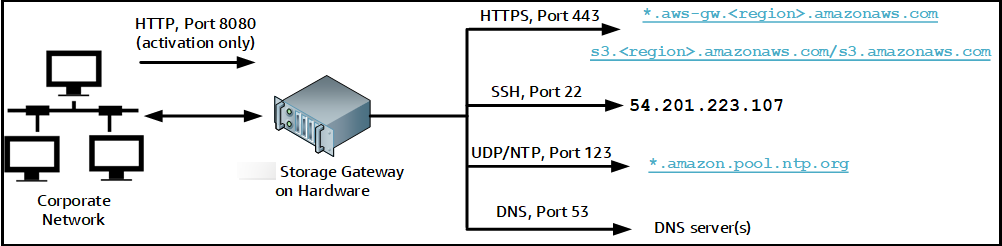
硬件设备需要以下端口才能运行。
|
协议 |
端口 |
方向 |
来源 |
目标 |
使用量 |
|---|---|---|---|---|---|
| SSH |
22 |
出站 |
硬件设备 |
|
支持渠道 |
| DNS | 53 | 出站 | 硬件设备 | DNS 服务器 | 名称解析 |
| UDP/NTP | 123 | 出站 | 硬件设备 | *.amazon.pool.ntp.org |
时间同步 |
| HTTPS |
443 |
出站 |
硬件设备 |
|
数据传输 |
| HTTP | 8080 | 入站 | Amazon | 硬件设备 | 激活(仅短时) |
要按设计的方式运行,硬件设备需要下面所示的网络和防火墙设置:
-
在硬件控制台中配置所有连接的网络接口。
-
确保每个网络接口都位于唯一的子网中。
-
为所有连接的网络接口提供对上图中列出的端点的出站访问权限。
-
配置至少一个网络接口以支持硬件设备。有关更多信息,请参阅 配置硬件设备网络参数。
注意
有关显示服务器背面及其端口的插图,请参见物理安装硬件设备。
同一网络接口 (NIC) 上的所有 IP 地址(无论是用于网关还是主机)必须位于同一子网中。下图显示了寻址方案。
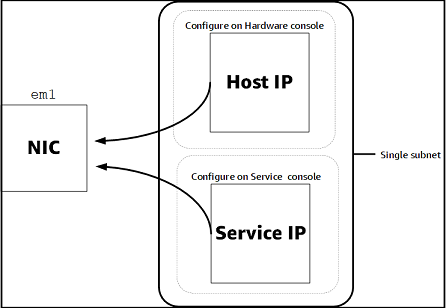
有关激活和配置硬件设备的更多信息,请参阅使用 Amazon Storage Gateway 硬件设备。
允许通过防火墙和路由器进行 Amazon Storage Gateway 访问
您的网关需要访问以下 Storage Gateway 服务端点才能与之通信 Amazon。在网关设置过程中,根据您的网络环境为网关选择终端节点类型。如果使用防火墙或路由器来筛选或限制网络流量,则必须配置防火墙和路由器以允许这些服务端点与 Amazon进行出站通信。
注意
如果您为 Storage Gateway 配置私有 VPC 终端节点以用于连接和传出数据 Amazon,则您的网关不需要访问公共互联网。有关更多信息,请参阅在 Virtual Private Cloud 中激活网关。
重要
region在以下终端节点示例中,将替换为适用于您的网关的正确 Amazon Web Services 区域 字符串,例如us-west-2。
amzn-s3-demo-bucket替换为您部署中的 Amazon S3 存储桶的实际名称。您也可以使用星号 (*) 代替在防火墙规则中创建通配符条目,这将允许列出所有存储桶名称的服务端点。amzn-s3-demo-bucket
如果您的网关部署 Amazon Web Services 区域 在美国或加拿大,并且需要符合联邦信息处理标准 (FIPS) 的终端节点连接,请s3替s3-fips换为。
端点类型
标准端点
这些端点支持您的网关设备与之间的 IPv4 流量 Amazon。
所有网关都需要以下服务端点才能执行 head-bucket 操作。
bucket-name.s3.region.amazonaws.com:443
所有网关都需要以下服务端点才能执行控制路径 (anon-cp、client-cp、proxy-app) 和数据路径 (dp-1) 操作。
anon-cp.storagegateway.region.amazonaws.com:443 client-cp.storagegateway.region.amazonaws.com:443 proxy-app.storagegateway.region.amazonaws.com:443 dp-1.storagegateway.region.amazonaws.com:443
调用 API 需要使用以下网关服务端点。
storagegateway.region.amazonaws.com:443
以下示例是美国西部(俄勒冈州)区域 (us-west-2) 中的网关服务端点。
storagegateway.us-west-2.amazonaws.com:443
除了 Storage Gateway 和 Amazon S3 服务终端节点外,Storage Gateway VMs 还需要对以下 NTP 服务器进行网络访问:
time.aws.com 0.amazon.pool.ntp.org 1.amazon.pool.ntp.org 2.amazon.pool.ntp.org 3.amazon.pool.ntp.org
有关支持的终端节点 Amazon Web Services 区域 和服务端点的更多信息,请参阅中的 Storage Gateway Amazon Web Services 一般参考。
为您的 Amazon EC2 网关实例配置安全组
在中 Amazon Storage Gateway,安全组控制您的 Amazon EC2 网关实例的流量。在配置安全组时,建议您执行以下操作:
-
安全组不应允许来自外部 Internet 的传入连接。它应仅允许网关安全组内的实例与网关进行通信。
如果您需要允许实例从其安全组外部连接到网关,我们建议您仅允许端口 80 上的连接(用于激活)。
-
如果您想从网关安全组之外的 Amazon EC2 主机激活网关,请允许从该主机的 IP 地址通过端口 80 进行传入连接。如果您不能确定激活主机的 IP 地址,则可以打开端口 80、激活网关,然后在完成激活后关闭端口 80 上的访问。
-
仅当使用端口 22 Amazon Web Services 支持 进行故障排除时,才允许访问。有关更多信息,请参阅 您想帮忙 Amazon Web Services 支持 解决您的 Amazon EC2 网关问题。
受支持的管理程序和主机要求
您可以在本地将 Storage Gateway 作为虚拟机 (VM) 设备或物理硬件设备运行,也可以 Amazon 作为 Amazon EC2 实例运行。
Storage Gateway 支持以下管理程序版本和主机:
-
VMware ESXi 虚拟机管理程序(版本 7.0 或 8.0)-对于此设置,还需要一个 VMware vSphere 客户端来连接到主机。
-
微软 Hyper-V 虚拟机管理程序(2019、2022 年或 2025 年)— 要进行此设置,你需要在微软 Windows 客户端计算机上安装微软 Hyper-V 管理器才能连接到主机。
-
基于 Linux 内核的虚拟机 (KVM) - 免费的开源虚拟化技术。Linux 2.6.20 及更高版本中都包括了 KVM。Storage Gateway 已经过测试并支持 CentOS/RHEL 7.7、RHEL 8.6 Ubuntu 16.04 LTS 和 Ubuntu 18.04 LTS 发行版。任何其他现代 Linux 发行版可能有效,但不能保证功能或性能。如果您已经启动并运行了 KVM 环境并且您已经熟悉 KVM 的工作原理,我们建议使用此选项。
-
亚马逊 EC2 实例 — Storage Gateway 提供包含网关 VM 映像的亚马逊系统映像 (AMI)。有关如何在 Amazon 上部署网关的信息 EC2,请参阅为 FSx 文件网关部署默认 Amazon EC2 主机。
-
Storage Gateway Hardware Appliance — Storage Gateway 为虚拟机基础架构有限的地点提供物理硬件设备作为本地部署选项。
注意
Storage Gateway 不支持从通过其他网关虚拟机的快照或克隆创建的虚拟机或从您的 Amazon EC2 AMI 中恢复网关。如果您的网关 VM 出现故障,请激活新网关并将您的数据恢复到该网关。有关更多信息,请参阅 从虚拟机意外关闭中恢复。
Storage Gateway 不支持动态内存和虚拟内存激增。
文件网关支持的 SMB 客户端
文件网关支持以下服务消息块 (SMB) 客户端:
-
微软 Windows Server 2008 R2 及更高版本
-
Windows 桌面版本:10、8 和 7。
-
在 Windows Server 2008 及更高版本上运行的 Windows 终端服务器
注意
服务器消息块加密需要支持 SMB v3.x 方言的客户端。
文件网关支持的文件系统操作
您的 SMB 客户端可以写入、读取、删除和截断文件。当客户端向 Storage Gateway 发送写入数据时,它会同步写入本地缓存。然后,它通过优化的传输 FSx 异步写入 Amazon。首先通过本地缓存来提供读取内容。如果数据不可用,则会通过 Amazon FSx 作为读取缓存获取。
仅在通过网关传送的已更改或请求的部分中优化写入内容和读取内容。删除从 Amazon 移除的文件 FSx。